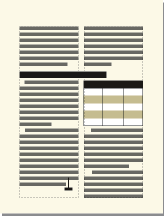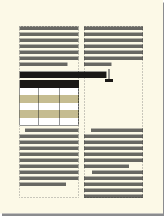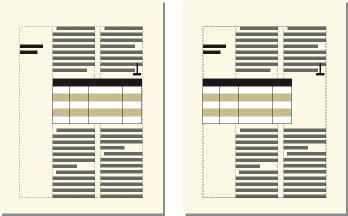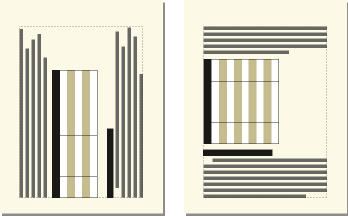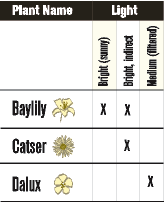Angeben von Tabellenposition und Abständen
Erfahren Sie, wie Sie in FrameMaker die Tabellenposition und Abstände definieren.
Gewöhnlich wird eine Tabelle unter der Zeile angezeigt, die das Ankersymbol enthält. Sie können jedoch festlegen, dass eine Tabelle am Anfang einer Seite oder Spalte beginnt oder der Tabellenanfang gleitend ist.
Wenn die Textspalte, in der eine gleitende Tabelle verankert ist, zu klein ist, wird die gleitende Tabelle in die erste Textspalte verschoben, die sie aufnehmen kann. Die Zeile, in der sich das Ankersymbol der Tabelle befindet, wird jedoch nicht verschoben. Wenn die Tabelle in die nächste Textspalte verlagert wird, fließt der Text im Bereich unter der Zeile mit dem Ankersymbol weiter.
Der Abstand zwischen einer Tabelle und dem darüber liegenden Absatz wird durch die Einstellung „Über Tabelle“ oder den unteren Abstand des Absatzes bestimmt (je nachdem, welcher Wert größer ist). Der Abstand zwischen einer Tabelle und dem darunter liegenden Absatz wird durch die Einstellung „Unter Tabelle“ oder den oberen Abstand des Absatzes bestimmt (je nachdem, welcher Wert größer ist). Wenn sich die Tabelle am Anfang oder am Ende einer Spalte befindet, wird die Einstellung für den oberen bzw. unteren Abstand ignoriert.
-
Klicken Sie in die Tabelle, die Sie ändern möchten, und wählen Sie .
-
Führen Sie in denBasis-Eigenschaften der Tabellengestaltung mindestens einen der folgenden Schritte aus:
-
Geben Sie Einzugswerte in die Felder Links und Rechts ein.
-
Geben Sie Abstandswerte in die Felder Oben und Unten ein.
-
Legen Sie die Ausrichtung im Popupmenü Ausrichtung fest.
-
Legen Sie die Positionierung im Popupmenü Beginn fest.
-
-
Klicken Sie auf Anwenden.
Wenn das Ankersymbol für eine Tabelle am Spaltenanfang unter einem Absatz erscheint, der Spalten verbindet, wird die Tabelle in der nächsten Spalte direkt unter dem verbundenen Absatz statt am Spaltenanfang angezeigt.